Win8.1系统开机后电脑没有声音怎么办?
摘要:随着win8.1系统稳定性逐渐提升,很多朋友都已经升级到win8.1系统了,在使用win8.1系统时有用户遇到没声音这种情况是怎么回事呢?其...
随着win8.1系统稳定性逐渐提升,很多朋友都已经升级到win8.1系统了,在使用win8.1系统时有用户遇到没声音这种情况是怎么回事呢?其实这是音频服务未运行的结果,现在一起来来看看怎么解决吧。
1、找到“这台电脑”,右键找到“管理”这个选项,进入管理界面;
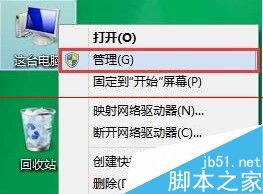
2、在出现的“计算机管理”界面,在左侧找到“服务和应用程序”,并展开,双击打开“服务”;
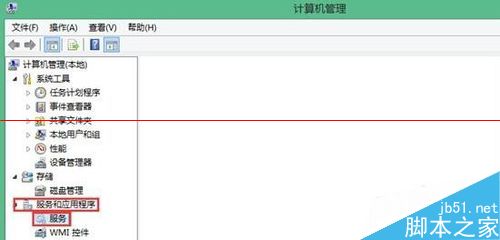
3、接着找到win8.1系统xitongcheng.com/win8/w8game/的“windows audio”这个服务,在这个服务上右键打开,选择“启动”,如果本身已经启动了,就选择“重新启动”;
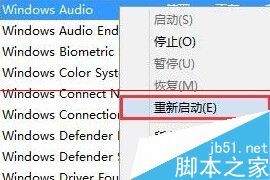
4、最后为了确保以后开机都能够自动运行音频服务,我们仍然在windows audio服务上右键,选择“属性”,然后在设置界面,我们在“启动类型”中选择“自动”,最后点击“确定”即可。
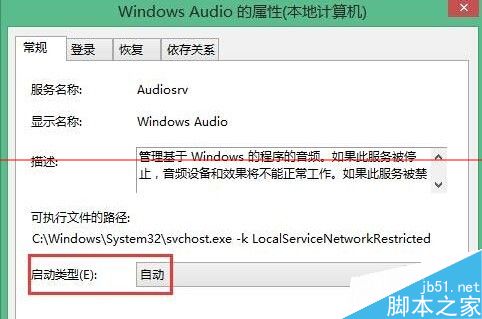
【Win8.1系统开机后电脑没有声音怎么办?】相关文章:
★ Win10系统下打开NBA 2K15闪退怎么办?解决方法
★ Win10系统的电脑怎么确定是否适用Hyper-V虚拟机?
★ Win10系统80端口被System进程占用无法启动Apache怎么办
